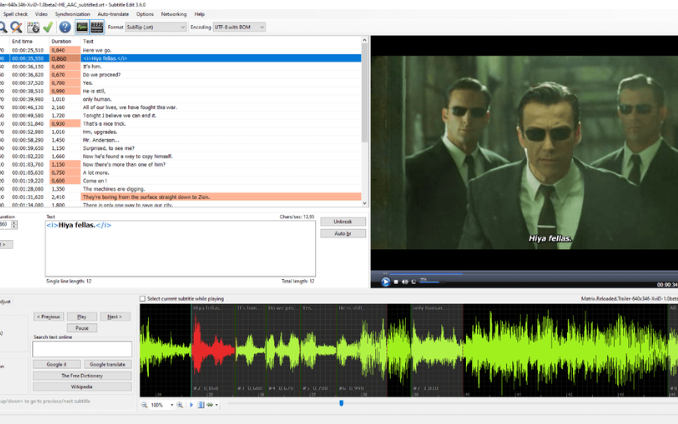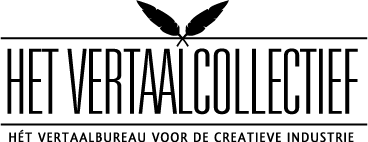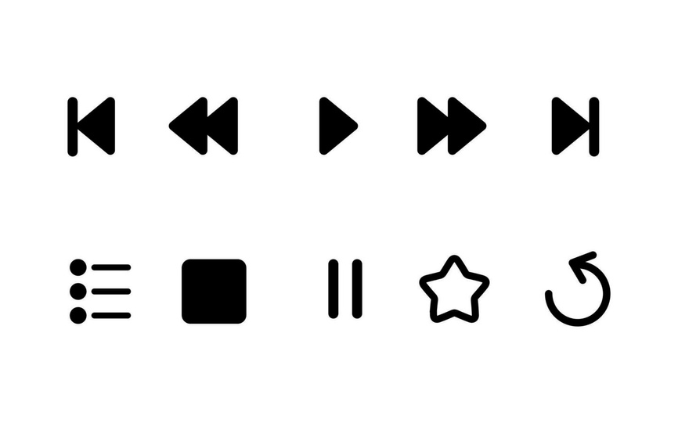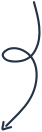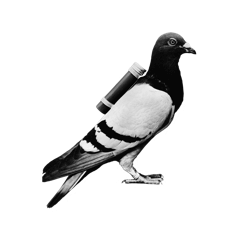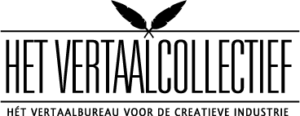Open source: wat is dat eigenlijk?
Laten we beginnen bij het begin: wat is open source eigenlijk? In dit geval hebben we het over open source software (OSS), waarbij het woord ‘open’ essentieel is. Dit is namelijk software waarvan de broncode (de source) voor iedereen vrij toegankelijk is. De code is speciaal ontworpen zodat iedereen deze kan bekijken, gebruiken, veranderen en delen. Overigens vergt het wel enige kennis om met de code te kunnen werken, maar de software zelf is hapklaar door iedereen te gebruiken, als je er niks meer aan wilt veranderen.
Eerlijk zullen we alles delen
Een ander belangrijk aspect van open source software is dat het wordt ontwikkeld door meerdere samenwerkende partijen, denk aan individuele programmeurs, overheden en bedrijven. Er liggen vaak hele interactieve gemeenschappen (communities) ten grondslag aan deze programma’s en codes. Daarnaast wordt open source software op een gedecentraliseerde manier ontwikkeld. Wat houdt dat in? Dat wil zeggen dat er verschillende productiebenaderingen tegelijk worden gebruikt, in tegenstelling tot de meer gecentraliseerde ontwikkelmodellen die meestal gebruikt worden voor eigendomsmatige software. Dus ondanks dat de ontwikkelaars van de open source software wel samenwerken aan de code, kunnen zij zelfstandig werken en is er niet één grote baas die bepaalt hoe alles moet. Het voordeel van deze manier van werken is dat open source software vaak flexibeler is en daardoor vaak ook langer meegaat.
Maar voor niets gaat de zon op
Daarnaast is het ook nog eens gratis! Dat is in ieder geval wat veel mensen denken. Maar klopt dat wel? Je betaalt inderdaad geen kosten voor auteursrechten of andere toeslagen. Maar voor het gebruik van de software heb je wel een licentie nodig, en soms zelfs meerdere. Daarnaast moet je rekening houden met kosten voor installatie en gebruiksaanwijzingen. Dus helemaal gratis is het niet altijd, maar je bent vaak wel voordeliger uit. Belangrijk is ook de vaak actieve community achter het product. Via online fora kun je meestal gratis een heleboel informatie en ondersteuning krijgen.
Wist je trouwens dat open source niet alleen voor software wordt gebruikt? Het is een beweging met een ideaal voor ogen, waarbij de waarden en het gedecentraliseerde productiemodel worden gebruikt om ook op andere gebieden meer transparantie en vrijheid te verkrijgen. Zo bestaat er bijvoorbeeld OpenCola: geïnspireerd door de opensourcebeweging hebben vrijwilligers een recept op internet gezet voor een cola die vergelijkbaar zou zijn met die van de softdrinkgigant Coca-Cola, die er alles aan doet om de formule van hun cola geheim te houden.
Elk voordeel heb z’n nadeel
Dit klinkt allemaal heel idyllisch en aantrekkelijk, maar het is natuurlijk niet alleen maar rozengeur en maneschijn. Omdat iedereen met de software mag werken, is het moeilijk om de kwaliteit te waarborgen. Iedereen kan zich namelijk voordoen als expert en je kunt niet altijd beoordelen of dat ook daadwerkelijk zo is. Daarnaast zijn er veel vrijwilligers betrokken bij de ontwikkeling van open source software en critici zijn vaak van mening dat mensen die niet betaald krijgen, werk leveren dat van ondermaatse kwaliteit is.
Bovendien heb je – in principe – geen aanspraak op garantie van de geleverde software. Bij een bug of ander probleem ben je afhankelijk van de community. En bij wie ligt dan de verantwoordelijkheid? Bij iedereen, dus eigenlijk bij niemand. Ook is open source software vaak nog in ontwikkeling. Dit kan van invloed zijn op de stabiliteit ervan.
Welke software heb ik nodig?
Nu we enkele voor- en nadelen van open source software hebben uitgelegd, wil jij natuurlijk weten welk programma je het beste kunt gebruiken voor jouw ondertiteling. Maar daarvoor is het handig om eerst te weten waar je die ondertitelsoftware precies voor nodig hebt en wat zo’n programma eigenlijk voor jou kan betekenen.
Ondertitelsoftware heb je hoofdzakelijk nodig voor het zogenaamde ‘renderen’. Hiermee zorg je dat de ondertitel op precies het juiste moment in beeld komt en weer uit beeld gaat – ook wel ‘spotten’ genoemd. Om dit te kunnen doen, voorziet de software het tekstbestand van tijdcodes. Hier rolt dan een bestand uit dat door programma’s kan worden gelezen bij het afspelen van een video. Deze tekstbestanden hebben een speciale extensie, waarvan .SRT de bekendste is. Andere extensies zijn bijvoorbeeld VTT of .SBV. In een .SRT-bestand staat dus de tekst van de ondertiteling met daarnaast de exacte tijden waarop deze wel en juist niet meer getoond moet worden. Dit staat in chronologische volgorde en is tot op de milliseconde nauwkeurig.
Online is er een heleboel verschillende ondertitelsoftware te vinden, waarvan de meeste gratis te gebruiken is. Wij hebben voor jou de meest gebruikte software op een rijtje gezet, zodat jij direct kunt beslissen welke het beste bij jou past.
Voorbeelden van open source ondertitelsoftware
We beginnen ons lijstje met een van de meest gebruikte programma’s: Subtitle Edit, een gratis ondertiteleditor voor Windows. Je kunt er ondertitelbestanden van bijna elke extensie mee bewerken. Bovendien kun je een video afspelen om de ondertitels in real-time te volgen en te bewerken. Het programma is toegankelijk en intuïtief in gebruik en je kunt je ondertitels eenvoudig maken, aanpassen, synchroniseren en vertalen. Ook beschikt het over een functie die de audiogolven van de gesproken tekst samen met de ondertitels weergeeft. Zo kun je de ondertiteling nauwkeurig afstemmen op de audio.
Subtitld is ook gratis te gebruiken en beschikbaar voor zowel Windows als Linux. Je kunt er ondertitels mee maken, transcriberen en bewerken. Het programma is makkelijk in gebruik en ondersteunt veel verschillende bestandsformaten. Daarnaast kun je ondertiteling toevoegen vanuit een bestand en automatisch ondertitels genereren bij een video.
Een andere gratis open source ondertiteleditor is Subtitle Workshop XE, beschikbaar voor Windows, macOS en Linux. Met dit programma kun je een ondertitelbestand bewerken, de positie van de ondertiteling wijzigen en de ondertiteling synchroniseren met de video. Het is een programma met veel functies dat eenvoudig is in gebruik.
Ook beschikbaar voor Windows en macOS is de gratis ondertitelsoftware Aegisub. Dit is een krachtig programma waarmee je ondertitels kunt bewerken en de timing, stijl en positie van de ondertitels kunt aanpassen. Bovendien beschikt de software over een geavanceerde voorbeeldfunctie om de bewerkte ondertitel meteen met video en al te bekijken. Sommige functies zijn echter niet bruikbaar in een .SRT-bestand. Dus als je het bestand in dat formaat opslaat, kan het voorkomen dat bepaalde functies in het uitvoerbestand verloren gaan.
Gaupol is een gratis ondertitelsoftware voor Windows. Het is een eenvoudige ondertiteleditor waarmee je ondertitelbestanden kunt bewerken, synchroniseren en vertalen. In de editor kun je je ondertitels bekijken en bewerken door te dubbelklikken. Je kunt ook de tijdcodes van de ondertitels aanpassen. Daarnaast kun je je video met de bewerkte ondertiteling afspelen en controleren. Als je iets aanpast in de ondertiteling, wordt dit meteen weergegeven tijdens het afspelen.
Als je graag snel ondertitels wilt bewerken, kun je het beste voor Jubler kiezen. Met deze ondertiteleditor kan je nieuwe ondertitels maken of bestaande ondertitels aanpassen en converteren. Bijna alle reguliere ondertitelformaten worden ondersteund en je kunt de kleuren van de ondertitels zelf instellen, de spelling controleren en een vertaalstand kiezen. Bovendien kun je met behulp van een optimalisatiefunctie gemakkelijk fouten in de tijdcodes oplossen.